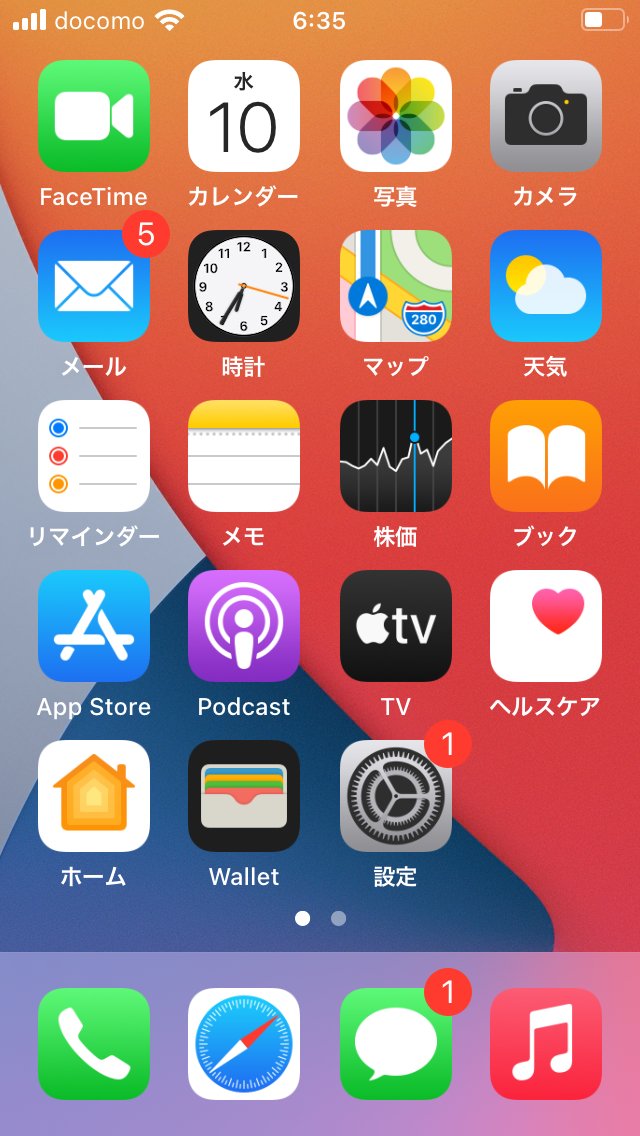1からはじめるスマホ生活
1からはじめるスマホ生活を解説していこうと思います。初回はiphoneの初期設定を解説していきます。
電源入れる
今回はiphoneSE(第一世代)docomo版を利用して解説していきます。
まず、電源をいれますするとこのような画面が表示されます。

なので、指示通りホームボタンを押しましょう。
次にこのような画面が表示されます。
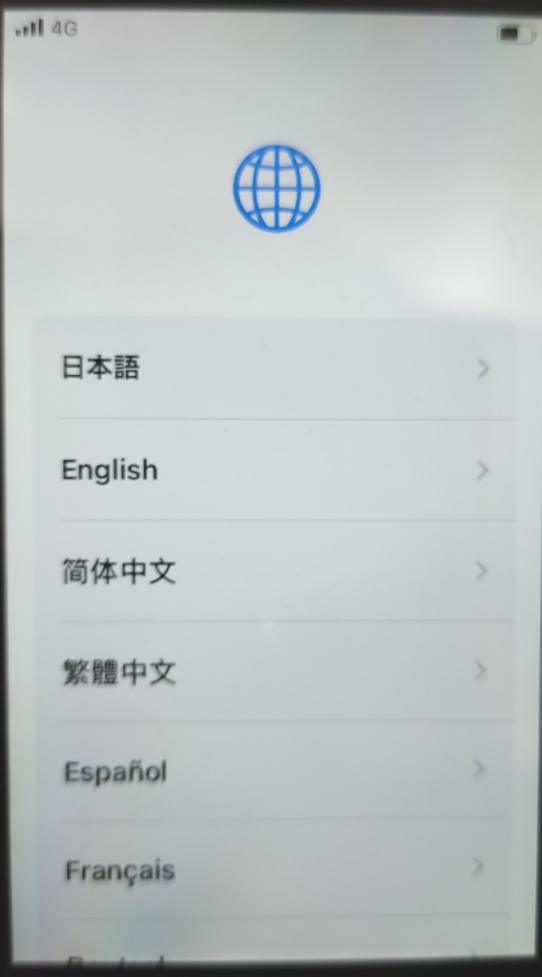
言語をせんたくしましょう。ここでは日本語を選択します。
つぎにこのような画面が表示されます。

基本的にはこのまま日本を選択しましょう。
次にこのような画面が表示されます。
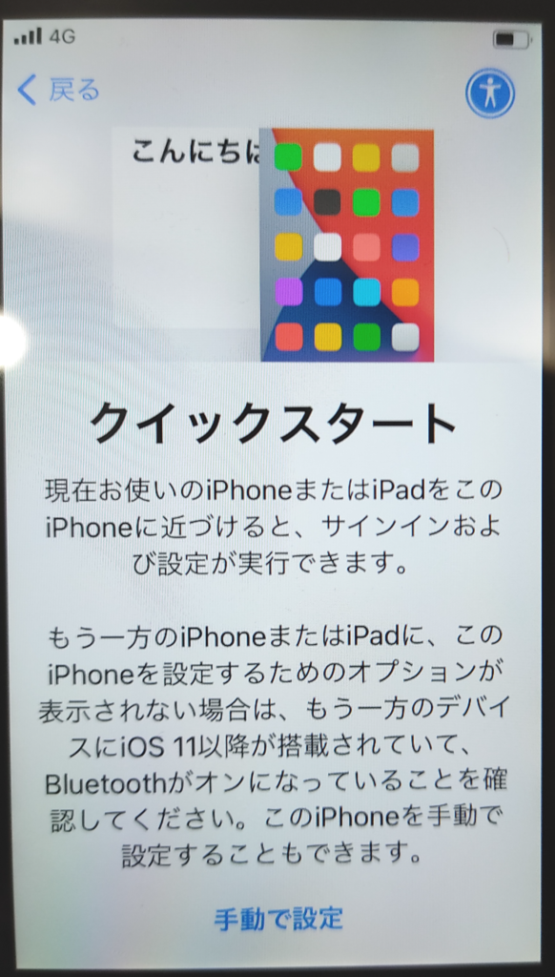
iphoneからの移行の場合は簡単に移行できますが、今回は手動で設定していきます。
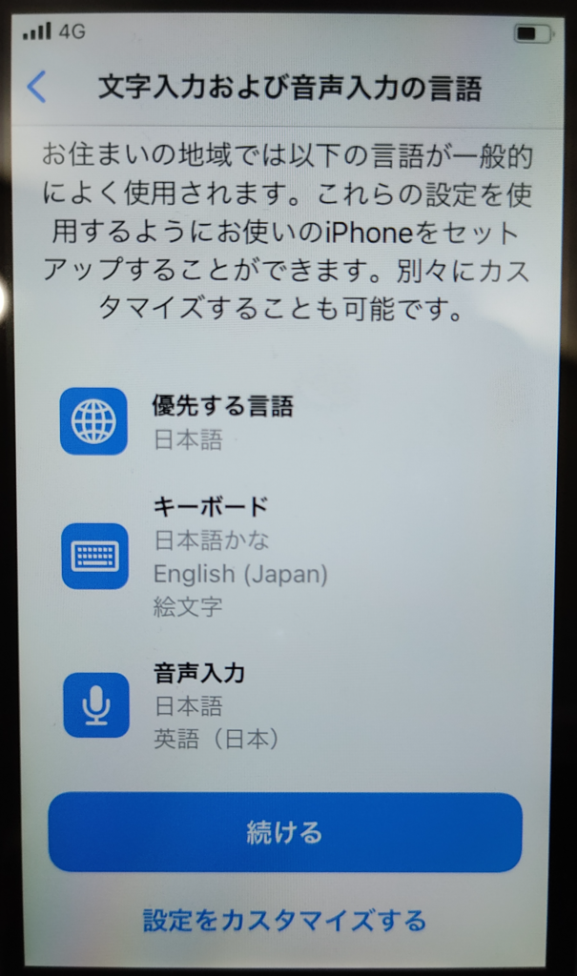
文字入力の設定ですが基本はこのままでよいでしょう。
次にwi-fiの設定です。
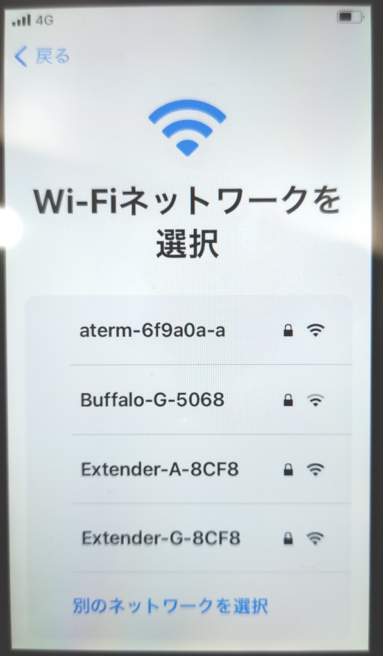
自宅のwifiを選択しましょう。
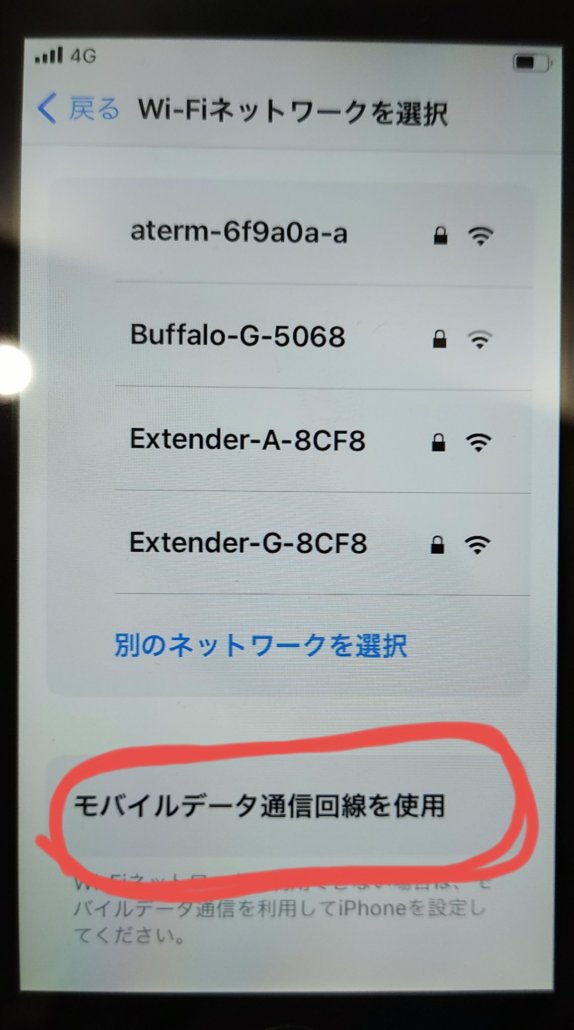
wi-fiがない場合は「モバイルデータ通信回線を使用」を選択しましょう。
パスワードを入力してつなぎましょう。
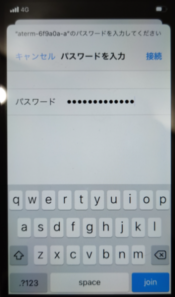
内容をよんで続けるをタップ
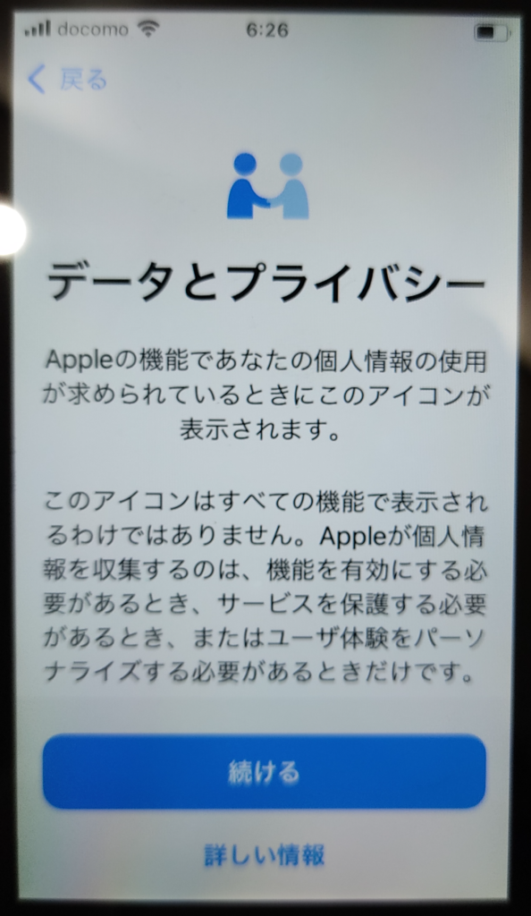
タッチIDの設定をしましょう。
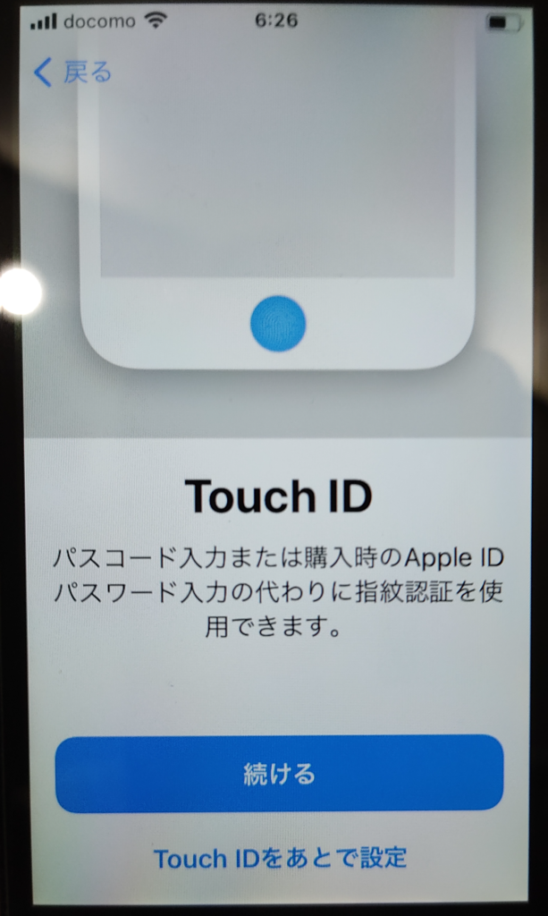
指示通りタップして離すを繰り返しましょう。
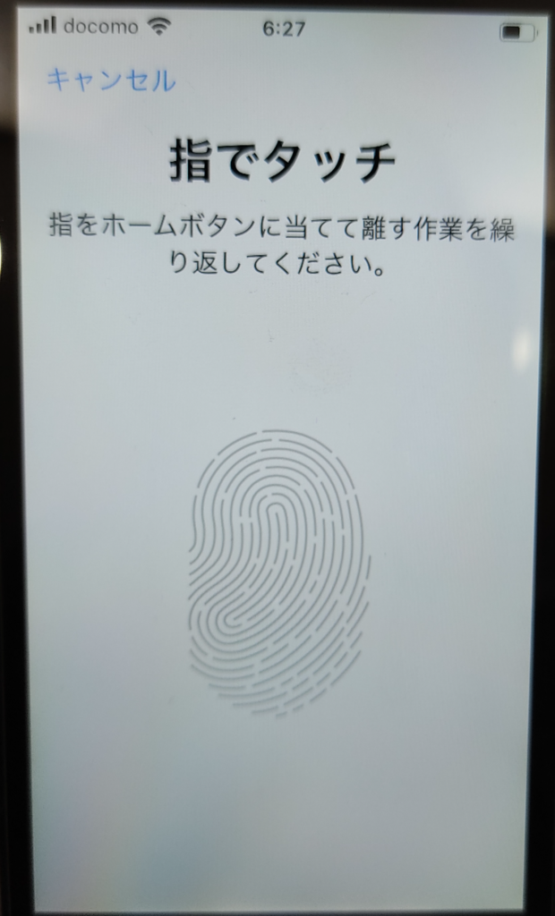
パスワードを設定しましょう、これを設定しないとタッチIDも使えないので設定しましょう。

するとこのような画面が表示されるのでApple IDとパスワードを入力しましょう。
Apple IDを持っていない場合は作成しましょう。
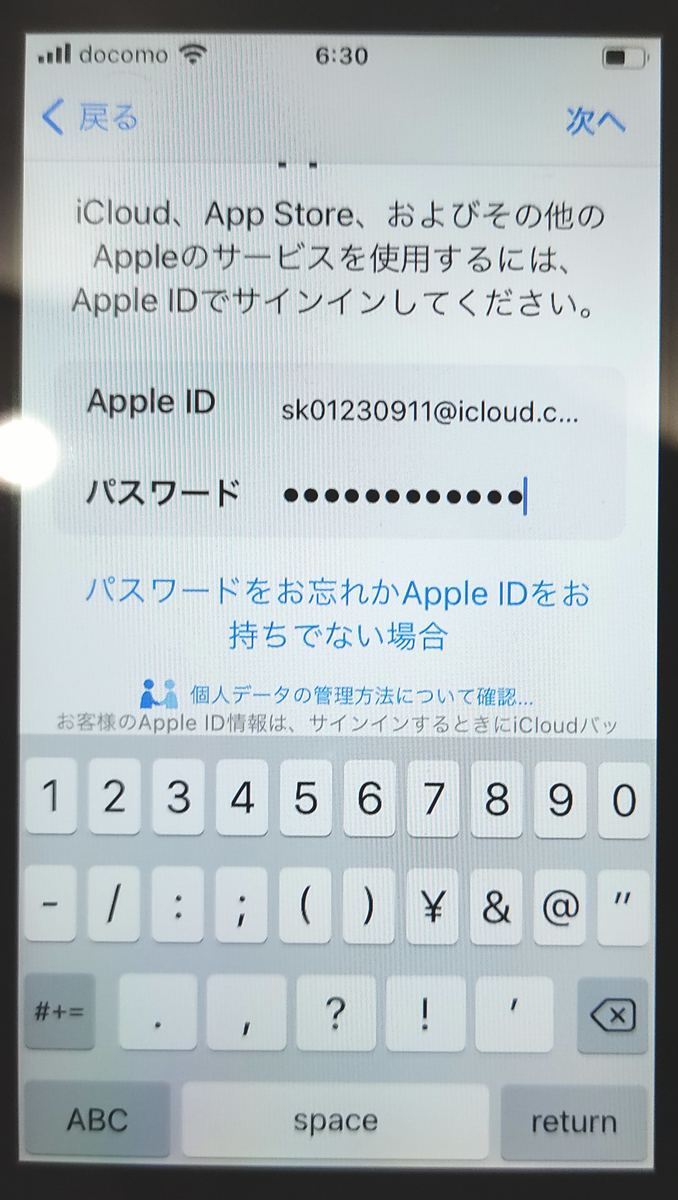
次にこのような画面が表示されますがこの後に設定していきましょう。

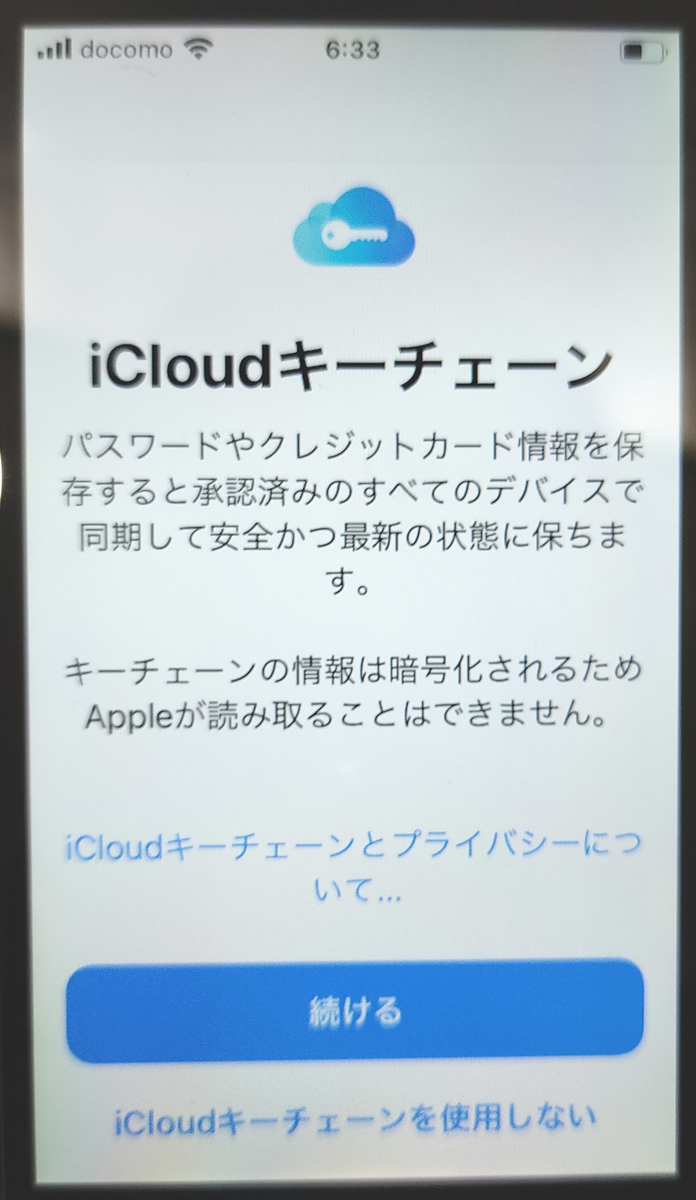
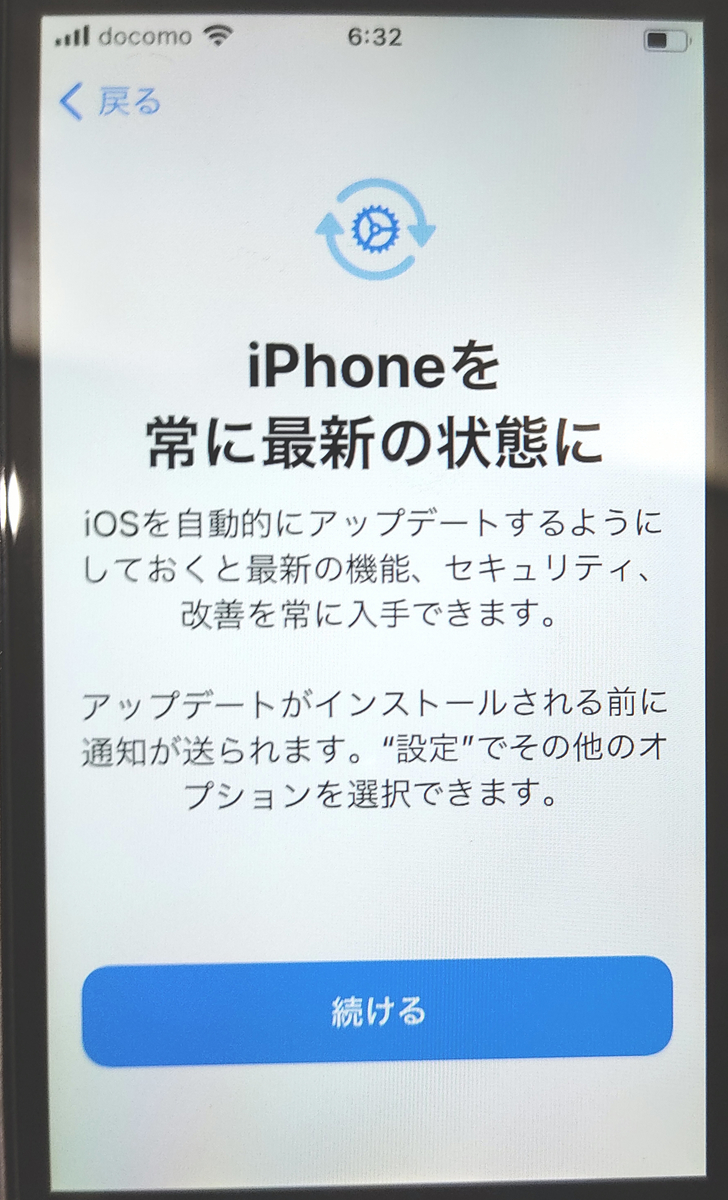
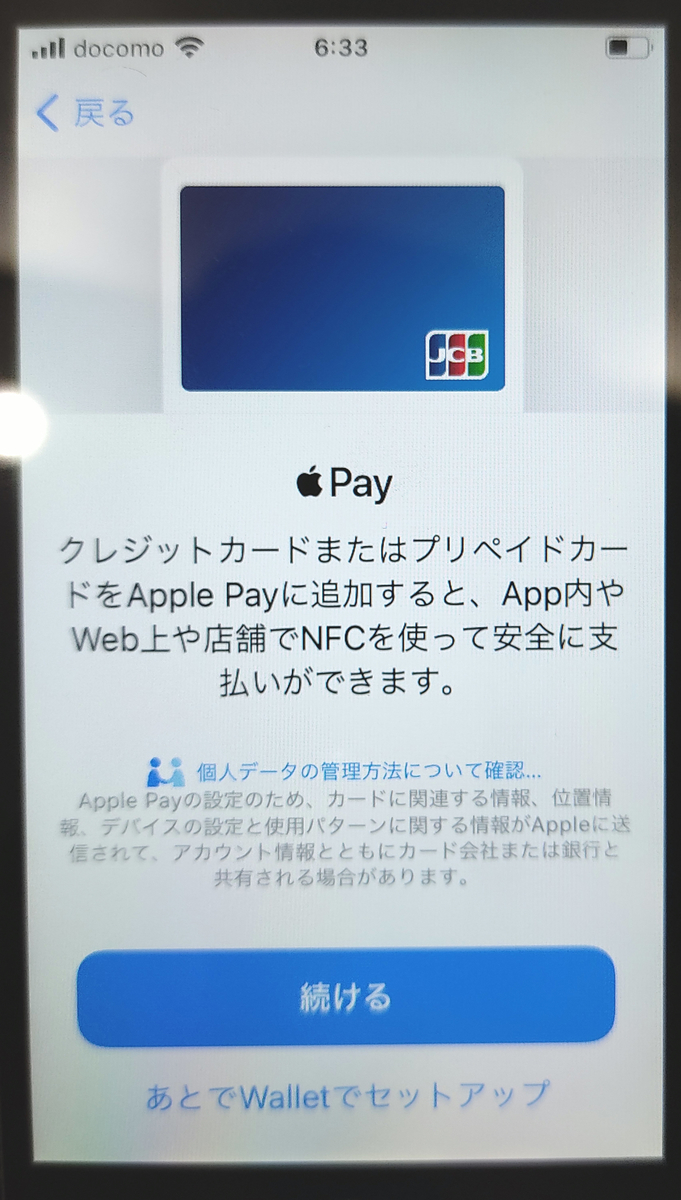
これでセットアップは終わりです。